ビデオを録画しているとき、カメラの揺れや不安定な未舗装の道路での動きのために、安定したクリップにならないのはごく普通のことです。そこで登場するのが、Google スタビライザービデオ編集機能です。Google フォト アプリにはビデオスタビライザーとその他の編集ツールが内蔵されており、メディアファイルをオンラインや家族、友人、同僚と共有する前に仕上げをすることができます。
この記事では、Google フォトで動画手ブレ補正の使い方をご紹介します。さらに、Google ビデオスタビライザーで十分な品質の出力が得られない場合に、クリップを安定させるための最も信頼性が高く効率的なサードパーティーツールの1つについてもご紹介します。
目次
パート1:Googleフォトとは?その仕組みは?
Googleフォトは、Androidスマートフォン、iPhone、またはiPadにそれぞれPlayストアやApp Storeから入手してインストールできるアプリです。
このプログラムは、あなたの携帯電話から写真や動画を保存でき、それらのメディアファイルがしっかりバックアップされ、いくつかの不測の事態で失われた場合でも簡単に復元できるようにします。さらに、このツールを使って写真や動画を編集、カスタマイズ、共有も簡単に行えます。
1. 歴史と現在のポリシー
以前は、Googleフォトはユーザーに無制限のストレージを提供しており、「高画質」で保存されている限り、いくらでも写真を保存できました。しかし、2021年6月1日からGoogleはアプリの利用規約を変更し、現在はストレージ容量が制限されています。より多くの容量が必要な場合、ユーザーは有料プランに加入する必要があります。
2. アクセシビリティ
Googleフォトはウェブブラウザ、Googleドライブのデスクトッププログラム、スマートフォンのアプリからアクセスできます。ウェブブラウザ経由でGoogleフォトにアクセスする場合、動画の編集は日付、時間、場所の編集などの軽微な変更のみ可能ですが、スマートフォンのアプリではより高度にクリップを編集できます。
3. 削除
Googleフォトに保存されたファイルは、もちろんストレージが完全に消費されるまで無期限に残ります。何かを削除すると、ゴミ箱に移動され、さらに60日間そこに保存され、その後クラウドから完全に自動削除されます。
パート2:AndroidおよびiPhoneでGoogleフォトを使用して動画を安定化する方法は?
Google フォトは Android と iPhone の両方のスマートフォンで利用可能で、前述のように、それぞれ Play ストアと App Store からアプリをダウンロードできます。内蔵の Google スタビライザービデオ フォトアプリのエディターは両方のプラットフォームでほぼ同じで、非常に簡単です。
次の手順に従って、Google ビデオスタビライザー を使って動画を安定化する方法を学ぶことができます。
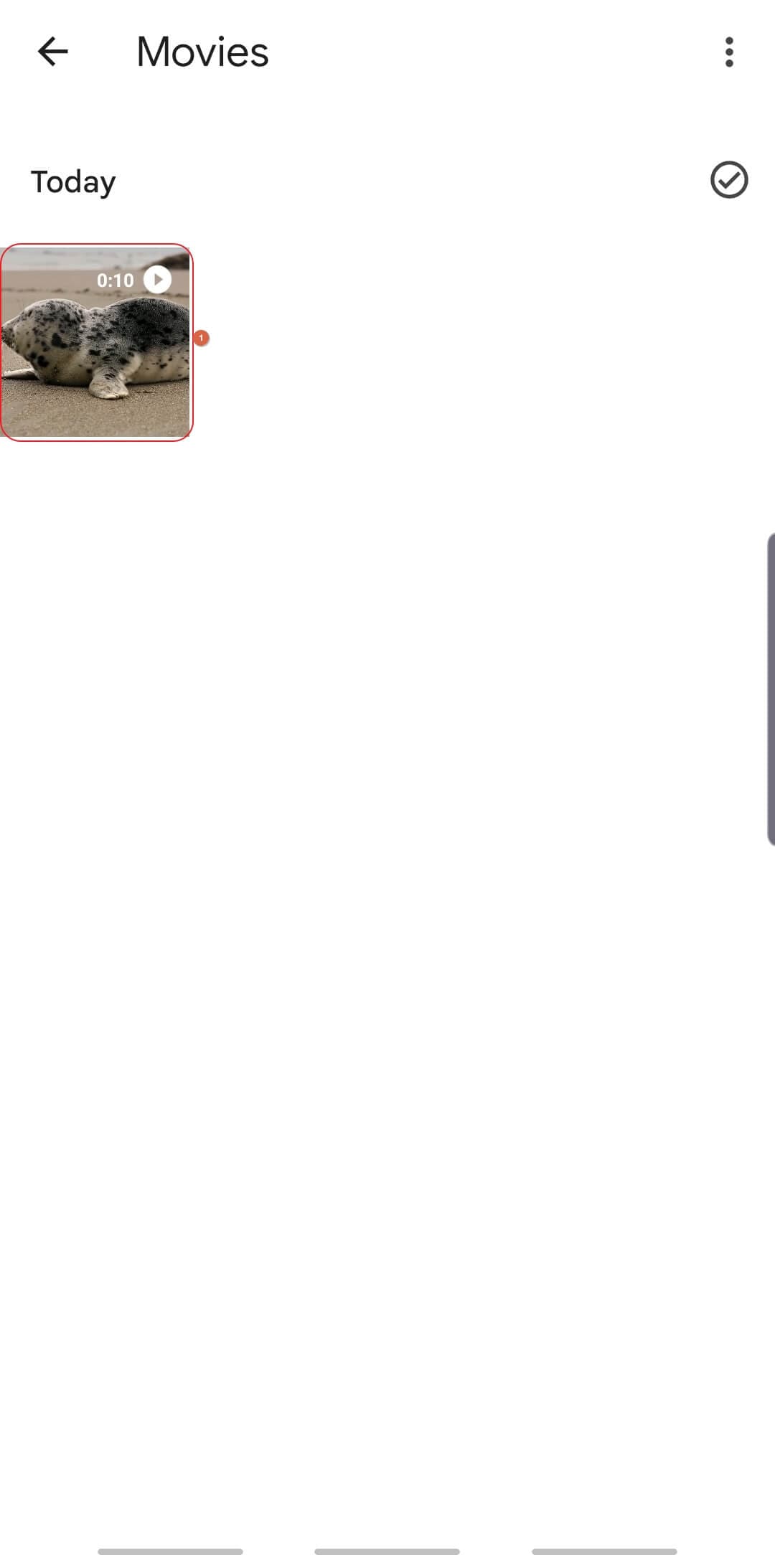
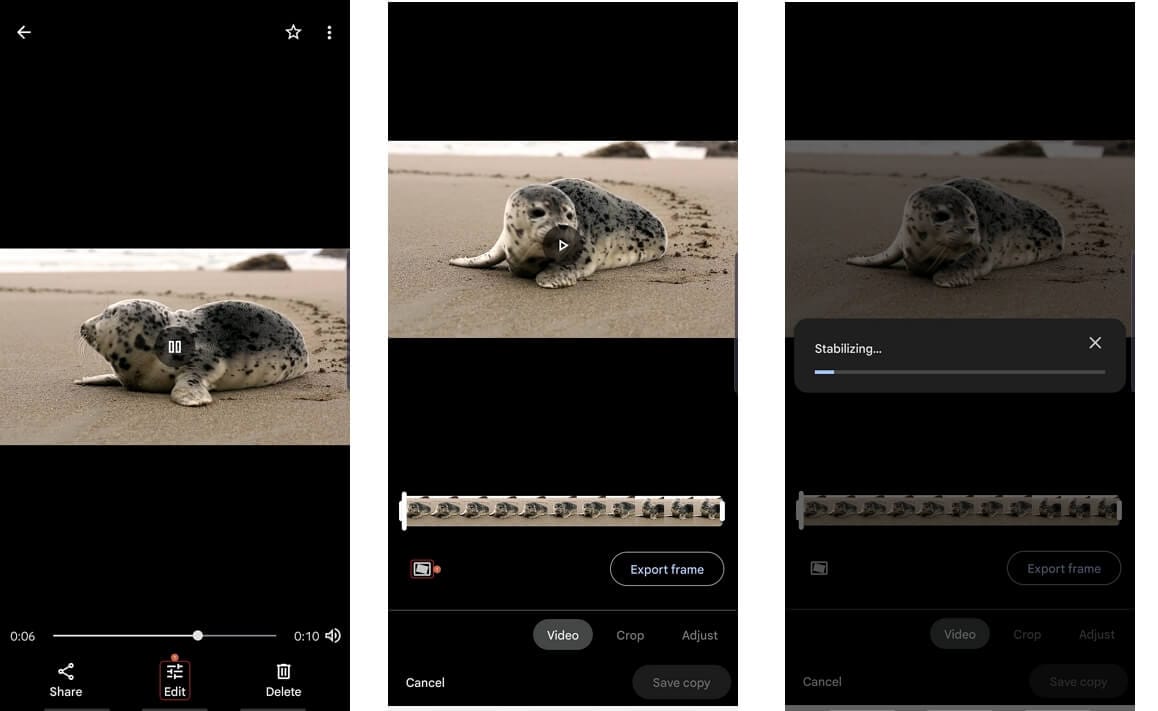
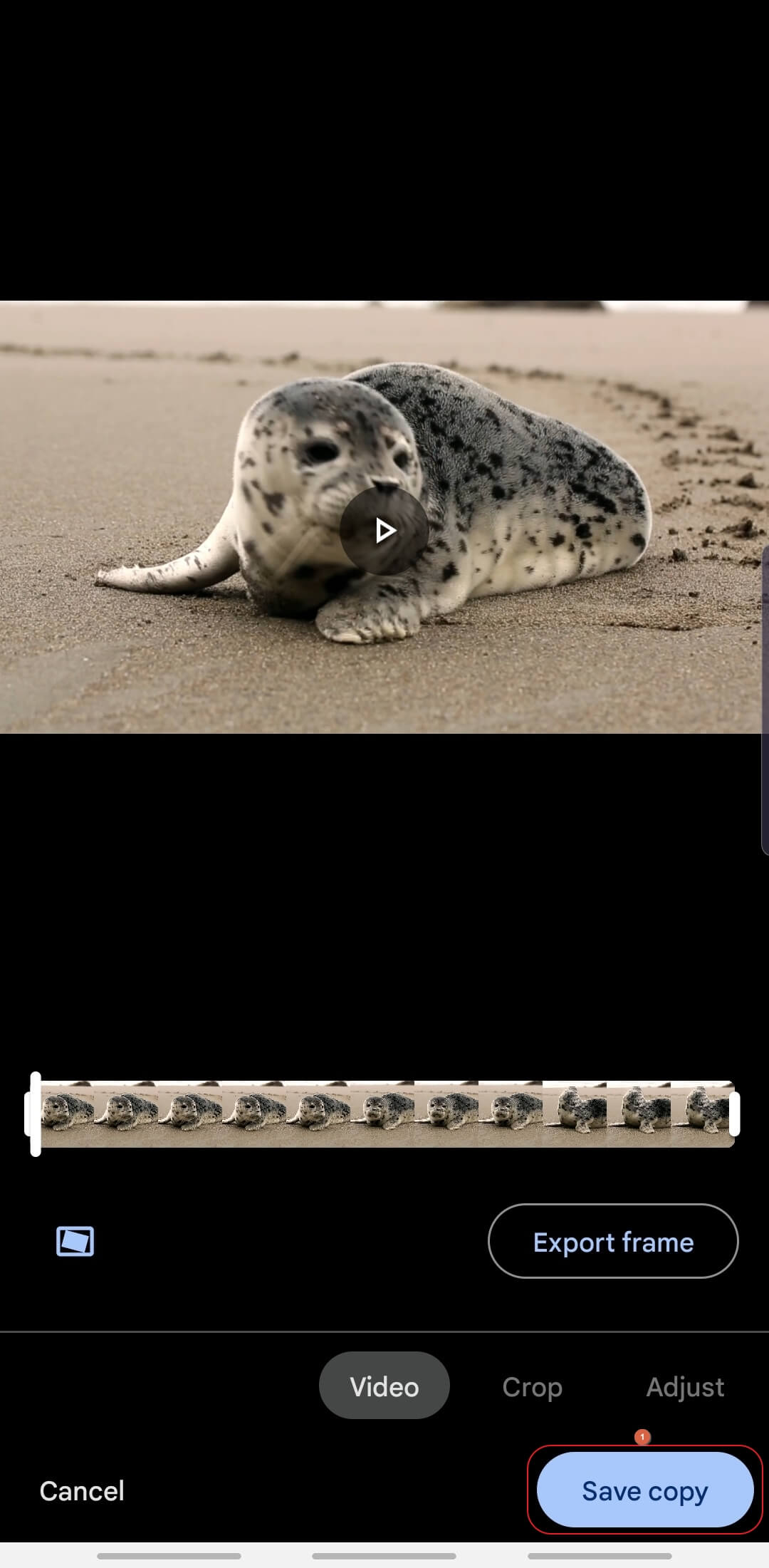
関連記事:Premiere Proでビデオをスタビライズする方法
パート 3: プロ向けビデオスタビライザーとエディターで動画を安定化するには?
残念ながら、Googleフォトはウェブブラウザからアクセスした場合、編集機能があまりなく、執筆時点ではウェブインターフェイスで動画を安定化することはできません。しかし、WindowsまたはMacのパソコンを使っている場合は、いくつかの無料のオンライン動画スタビライズソフト、またはFilmoraを使って ワンクリックで動画を安定化します。
Wondershare FilmoraビデオエディターはWindowsとMacプラットフォームで利用でき、Final Cut Pro XやAdobe Premiere Proなどの他の業界標準の動画編集アプリケーションに強力な競争をもたらします。Filmoraを使って、Google スタビライザービデオエディターを使用する代わりに、以下で説明する手順に従ってクリップを安定化する方法を学ぶことができます。



パート4:手ブレ映像を防ぐ5つのコツ
そもそも手ブレ映像を防ぐためには、特定の撮影テクニックを採用することが重要です。安定した動画を撮影するための効果的なコツをいくつか紹介します:
- 三脚を使う:三脚はカメラの安定化に最も効果的なツールの一つです。特に長時間の撮影や静止した被写体を撮影する際に、デバイスをしっかり固定できます。
- ジンバルを選ぶ:撮影中に移動する予定がある場合は、ジンバルへの投資を検討してください。このデバイスはカメラを安定させ、歩いたり走ったりしても滑らかな動きを可能にします。
- ハンドヘルド技術を実践する:手持ちで撮影する場合は、腕を体に近づけて保持しましょう。このテクニックで制御しやすくなり、手ブレが減少します。カメラは両手でしっかりと握ってください。
- ショットを計画する:撮影前に、どのようなショットにするか計画しましょう。必要な動きを考慮し、スムーズな移行を目指してください。ゆっくりと丁寧に動作することで手ブレが大幅に減少します。
- 光学式手ブレ補正(OIS)を活用する:カメラやスマートフォンにOIS機能があれば、有効にしましょう。この機能は撮影中の細かな動きや振動を補正してくれます。
これらのコツを実践することで、手ブレの可能性を大幅に減らし、最初からプロフェッショナルな動画を作ることができます。
パート5:Googleフォトで動画を編集する方法
Googleフォトは、単なるGoogle ビデオスタビライザーアプリだけでなく、メディアクリップをよりプロフェッショナルに編集することも可能です。Google フォトを使用して実行できるいくつかのポストプロダクションタスクには、以下が含まれます:
1. トリミング
トリミングハンドルは、Google フォトでビデオを開いて「編集」をタップした後の「ビデオ」セクションで表示されます。これらのハンドルを内側にドラッグすると、クリップの不要な開始部分や終了部分を取り除くことができます。
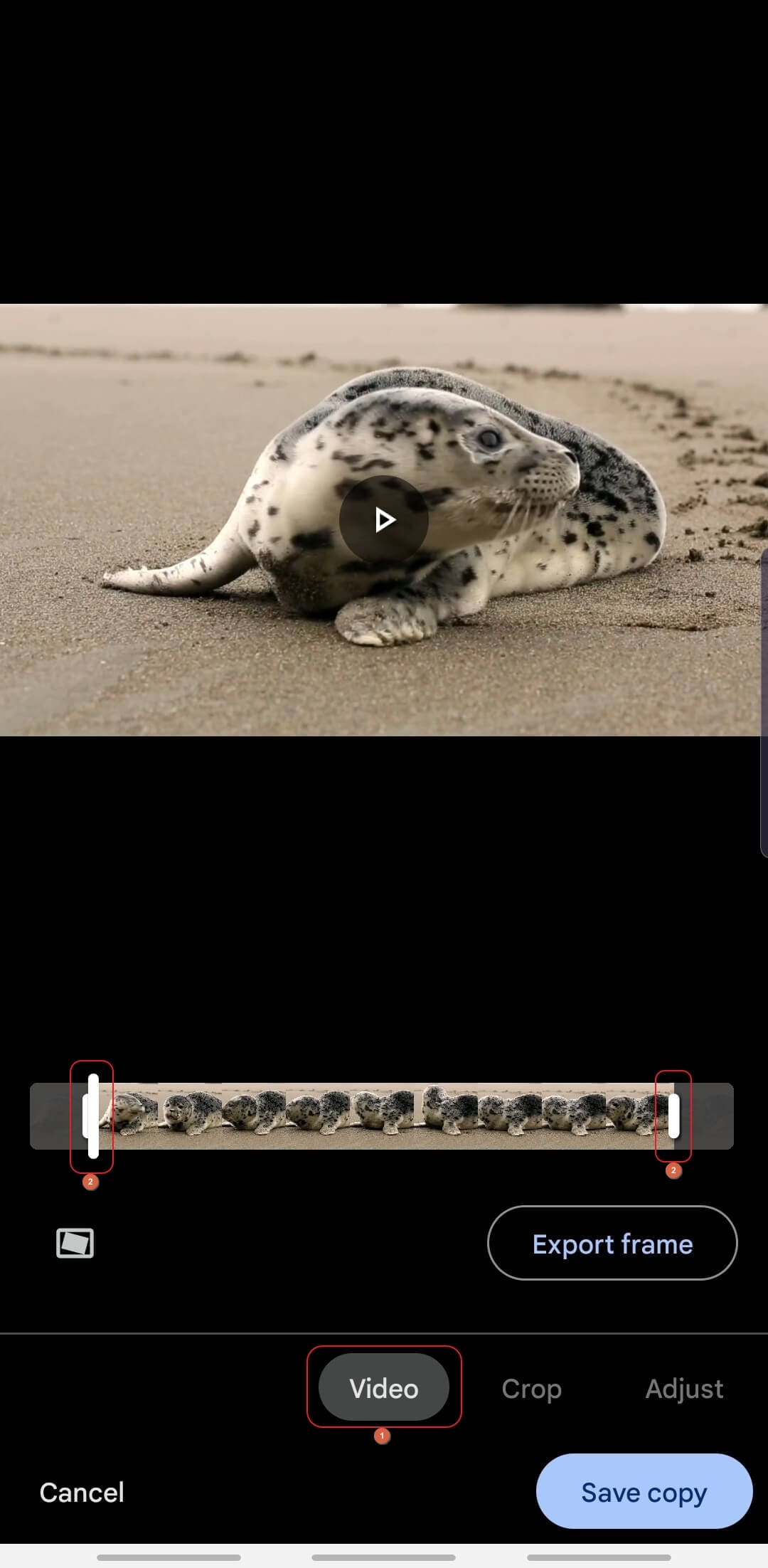
2. クロップ
「クロップ」セクションでは、利用可能なリストから特定のアスペクト比を選択してビデオをクロップしたり、ハンドルを手動でドラッグしてカスタムの結果を得たりすることができます。
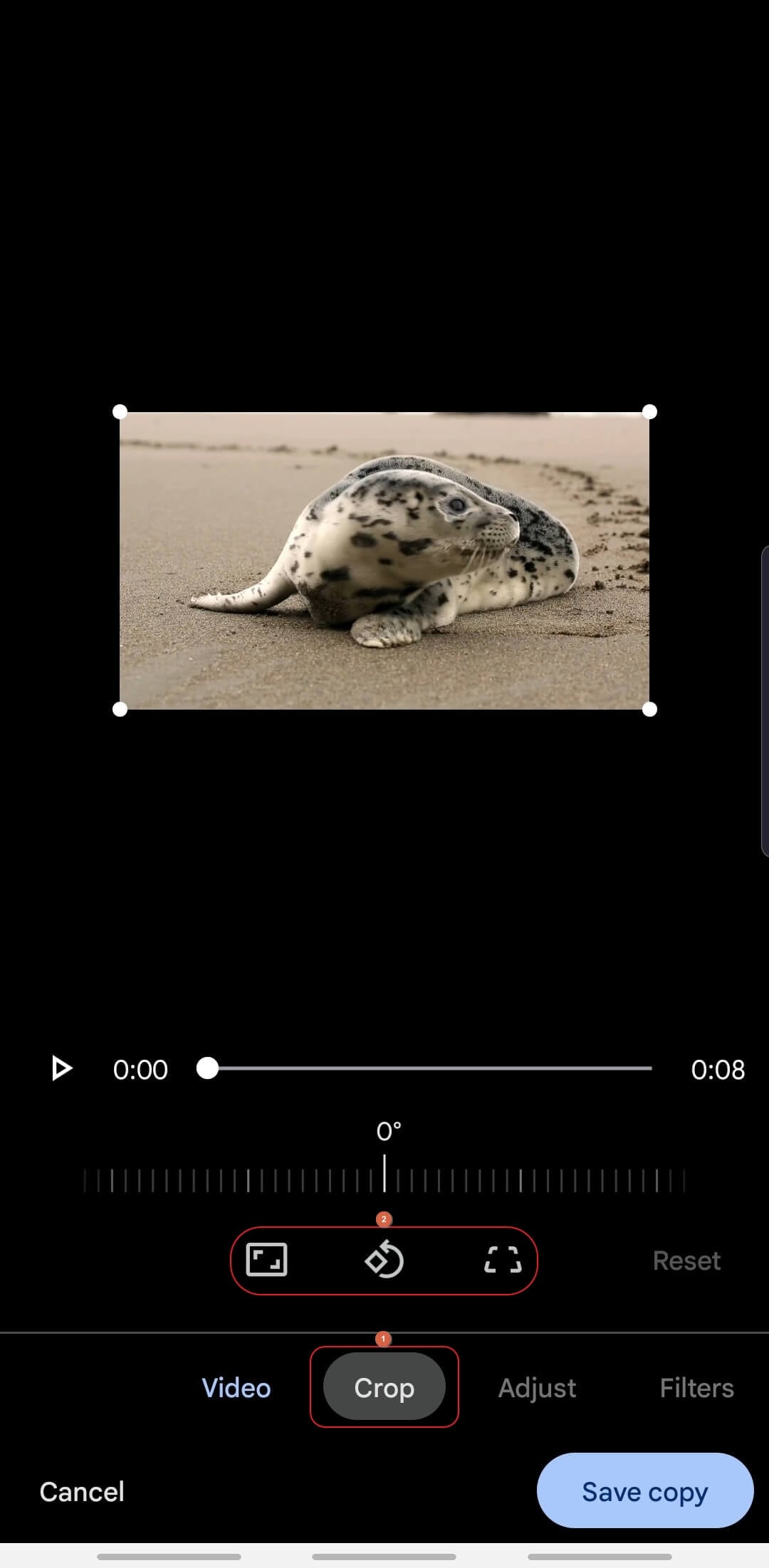
3. 回転
「クロップ」セクションにはビデオを回転させるオプションもあります。「回転」アイコンをタップするたびに、画面が90度o反時計回りに回転します。
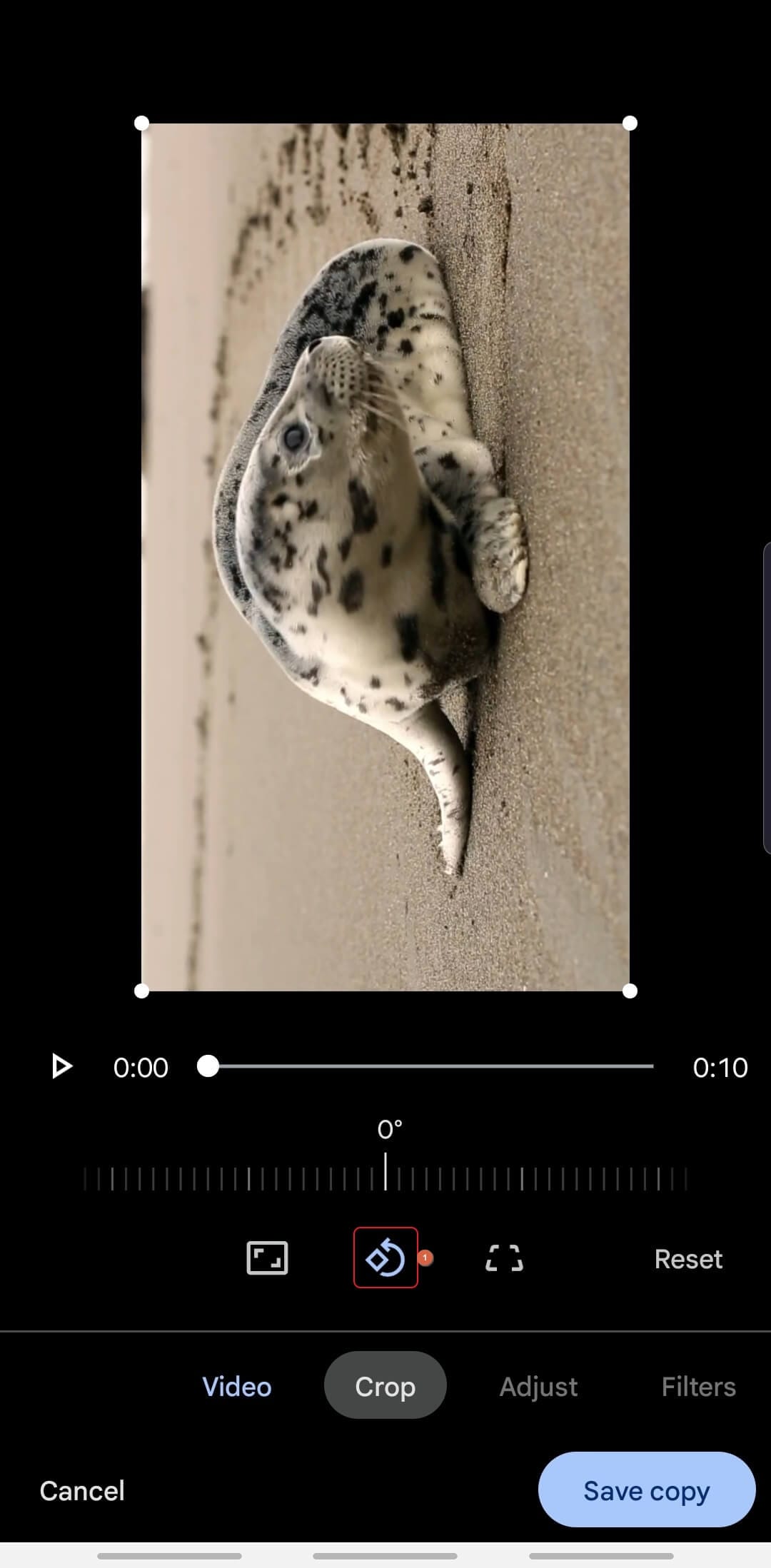
4. 色補正
「調整」セクションでは、明るさ、コントラスト、シャドウなどのビデオ表示を調整できます。
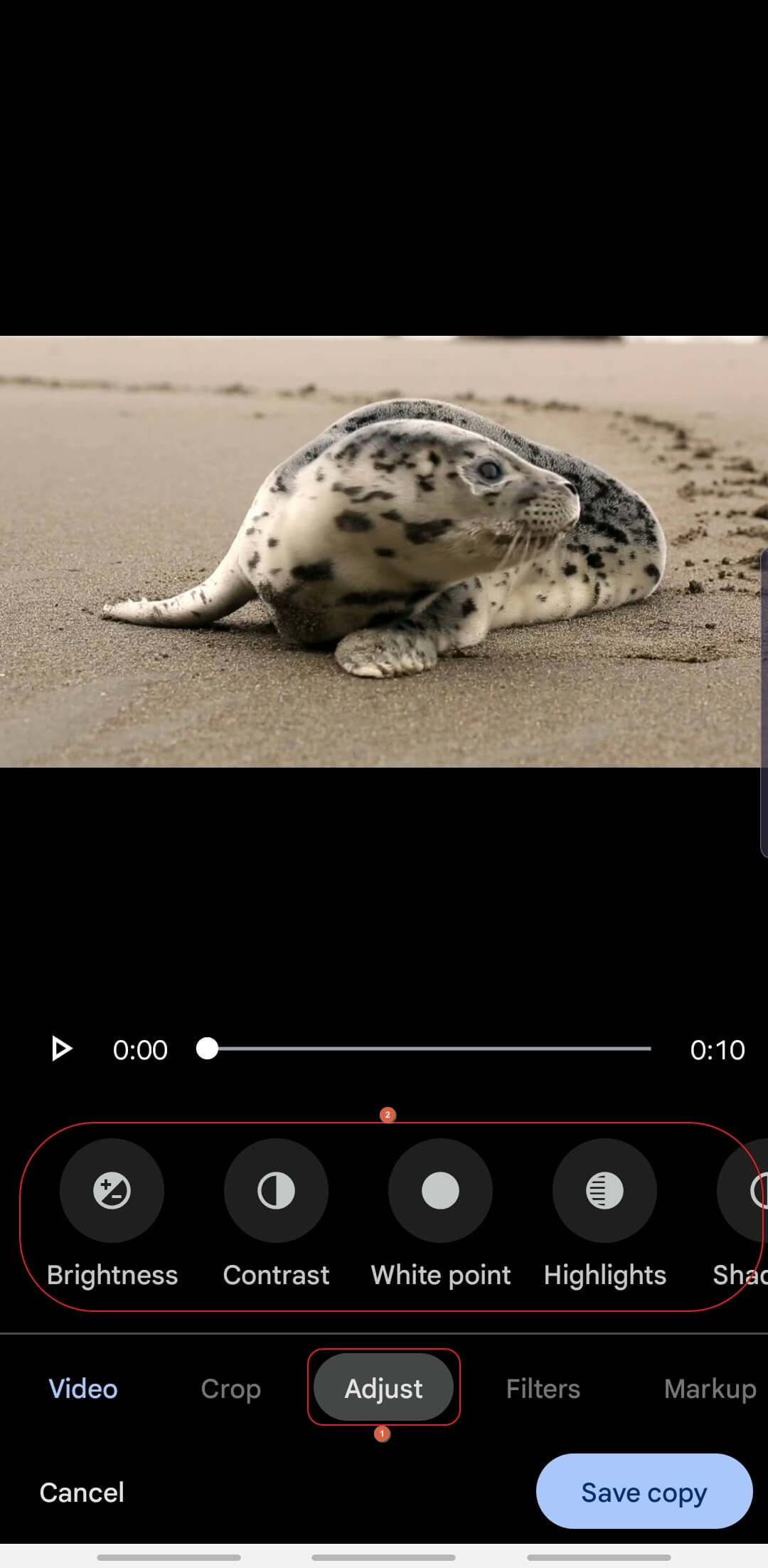
5. フィルター
「フィルター」セクションにあるプリセットを使って、フィルターを追加することもできます。
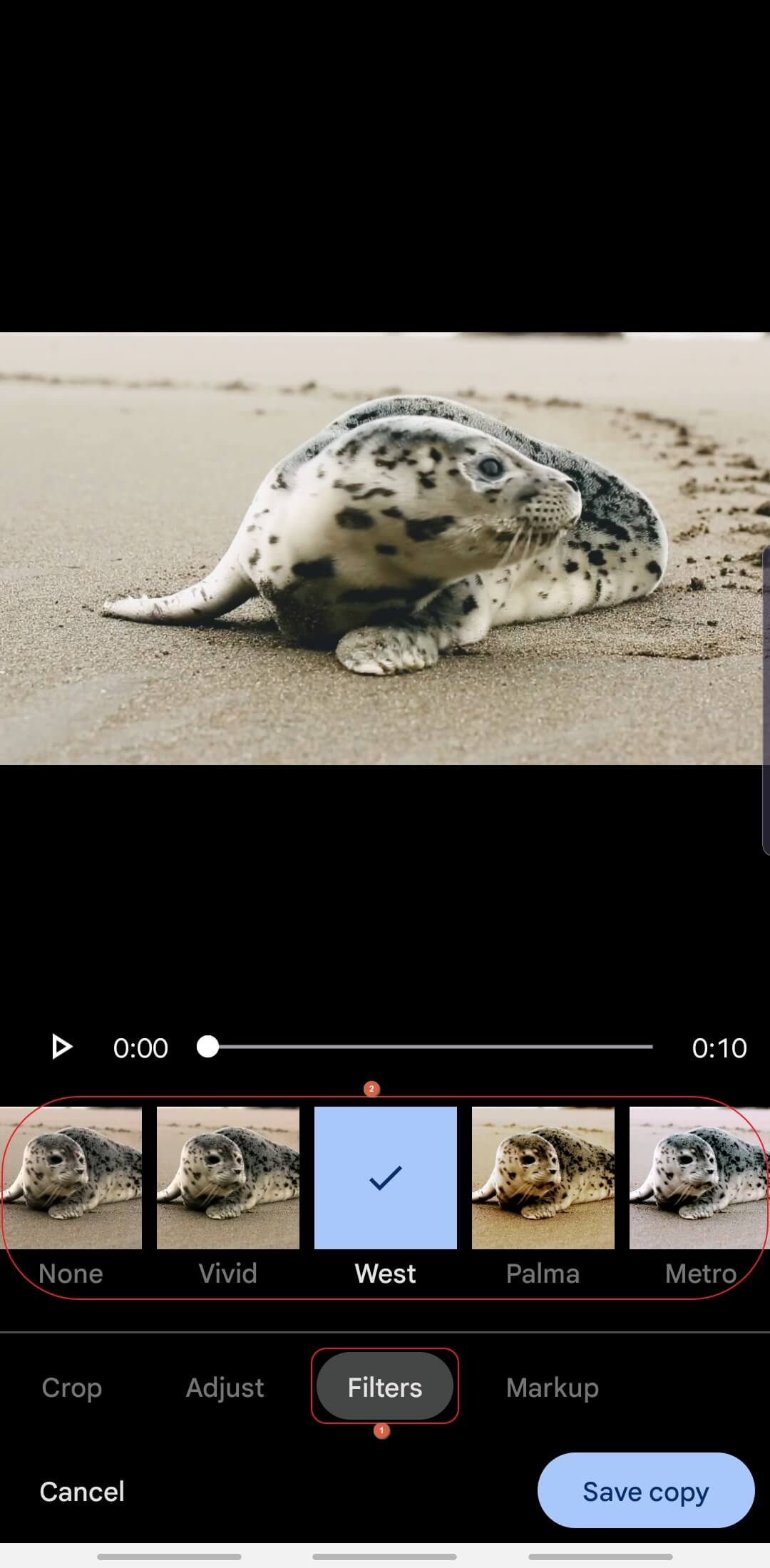
6. 注釈
「マークアップ」セクションでは、ビデオに注釈をつけることができます。「ペン」ツールや「ハイライター」を使って、ビデオにテキストを書いたり、画面に別の色合いを与えたりできます。
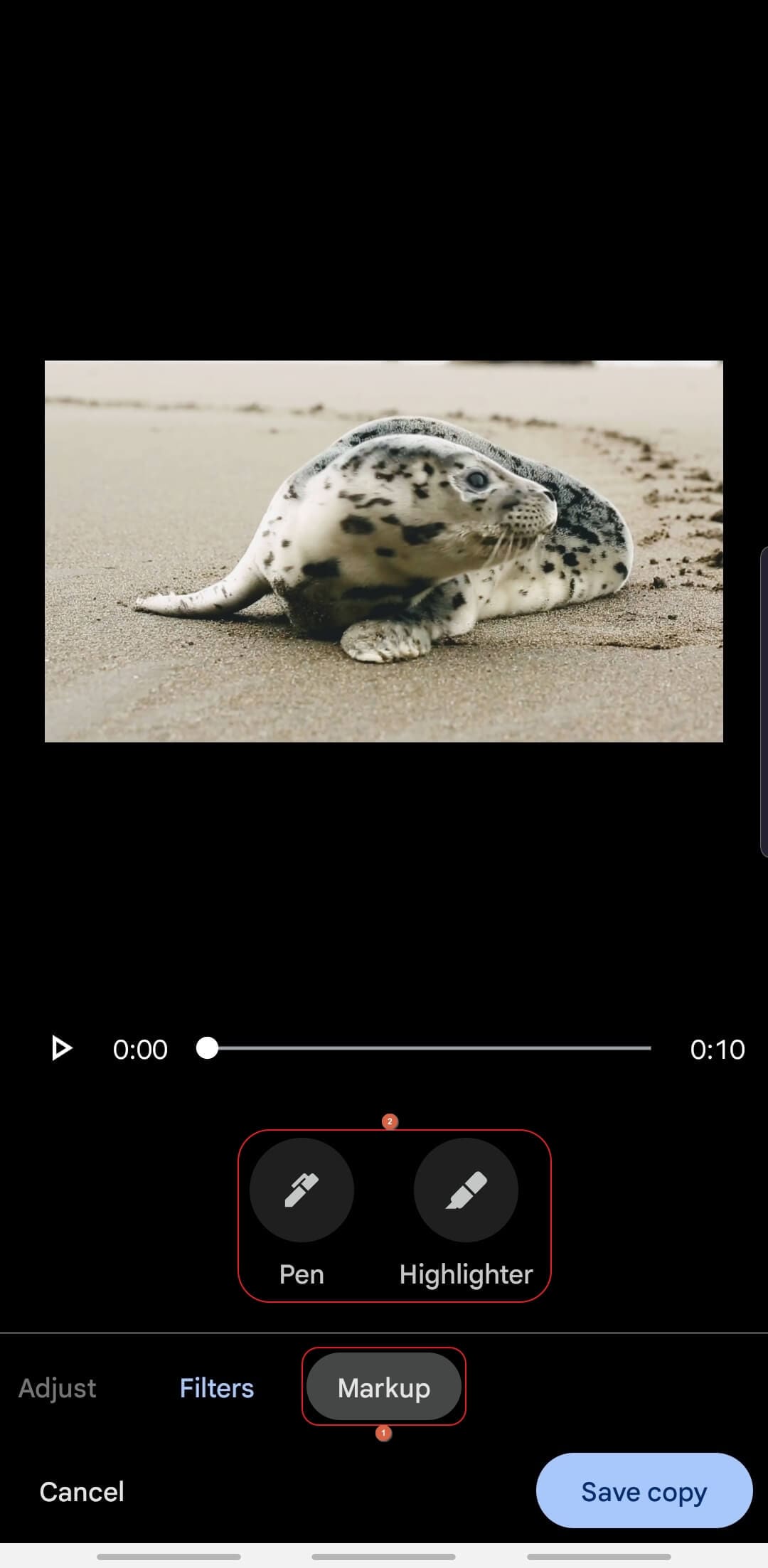
ビデオで行いたい編集の種類に応じて、Googleフォトを使えば簡単かつ迅速に作業ができます。
結論
Googleビデオ手ぶれ補正は、Googleフォトに内蔵されたツールです。Googleフォトは、AndroidやiOSのスマートデバイス向けにPlayストアまたはApp Storeから入手できます。動画を安定化するだけでなく、Googleフォトアプリではトリミングやクロップ、フィルターの適用など、さまざまな編集が可能です。



 100%安全認証済み|サブスクリプション不要|マルウェアなし
100%安全認証済み|サブスクリプション不要|マルウェアなし






